Si votre ordinateur portable refuse de s’allumer sans être branché, plusieurs causes sont possibles. Un chargeur défectueux, une batterie fatiguée ou des réglages inadaptés peuvent être à l’origine du problème. Pour retrouver une utilisation nomade, mettre en évidence et traiter ces enjeux est nécessaire. Voici les pannes les plus fréquentes et leurs solutions.

Prise d’alimentation endommagée
Souvent, si votre PC refuse de fonctionner sans être branché, c’est que la prise d’alimentation est abîmée. Une utilisation inadaptée ou des transports répétés avec le câble branché peuvent endommager la prise, voire la puce sur la carte mère. Résultat : la batterie ne se charge plus et l’ordinateur ne s’allume plus une fois déchargé.
La seule solution est de remplacer la prise d’alimentation. Si vous êtes bricoleur, vous pouvez le faire vous-même en démontant l’ordinateur, mais cette opération délicate nécessite des connaissances en électronique. Sinon, il est préférable de faire appel à un professionnel.
Batterie usée
Une batterie usée ne peut plus alimenter votre ordinateur portable de manière autonome, le rendant dépendant du secteur. Avec le temps, la capacité de la batterie diminue et elle ne tient plus la charge. Plusieurs méthodes permettent de vérifier l’état de la batterie, détaillées dans un autre de nos articles.
Certains fabricants vous alertent d’une batterie usée ou défaillante par un message à l’écran lors du démarrage. Si vous voyez un message similaire à ceux illustrés ci-dessus et ci-dessous, il est temps de remplacer votre batterie.
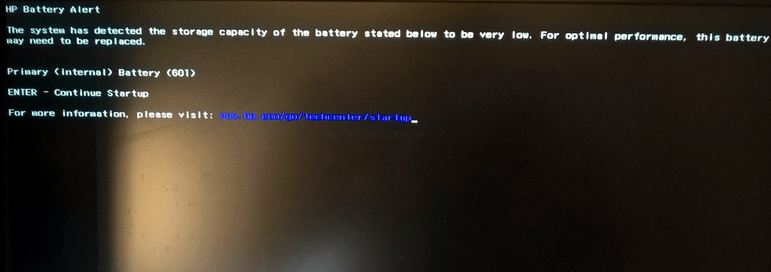
Paramètres de gestion de l’alimentation inadaptés
Des paramètres de gestion de l’alimentation mal configurés peuvent empêcher certains composants, comme le processeur, de démarrer lorsque l’ordinateur n’est pas branché. Pour ajuster ces paramètres, rendez-vous dans le Panneau de configuration :
- Appuyez simultanément sur les touches Windows et R pour ouvrir la fenêtre Exécuter.
- Tapez « control panel » et cliquez sur « OK ».
- Dans la fenêtre du Panneau de configuration, choisissez « Options d’alimentation ». Vous pouvez passer en affichage « Petites icônes » ou « Grandes icônes » pour plus de clarté.
- Sélectionnez le mode de gestion de l’alimentation actif et cliquez sur « Modifier les paramètres du mode ».
- Cliquez ensuite sur « Modifier les paramètres d’alimentation avancés ».
- Dans la fenêtre qui s’ouvre, développez « Gestion de l’alimentation du processeur » puis « État maximal du processeur ».
- Réduisez la valeur pour « Sur batterie » à 20%.
Vous pouvez également ajuster les paramètres d’alimentation d’autres composants matériels et logiciels.
Problème de pilote de batterie
Un dysfonctionnement du logiciel de la batterie empêche votre ordinateur portable de fonctionner sur batterie. Pour résoudre ce problème, commencez par mettre à jour le logiciel à l’aide des outils intégrés à Windows. Ouvrez le Gestionnaire de périphériques, accessible via la recherche Windows ou en cliquant avec le bouton droit sur le menu Démarrer. Ensuite, développez la section « Batteries » et effectuez un clic droit sur le périphérique dont le nom contient « ACPI« . Dans le menu contextuel, choisissez « Mettre à jour le pilote« , puis cliquez sur « Rechercher automatiquement les pilotes » dans la nouvelle fenêtre pour permettre à Windows de télécharger et d’installer la dernière version.
Si le problème persiste, désinstallez puis réinstallez le pilote. Dans le Gestionnaire de périphériques, faites un clic droit sur le périphérique « ACPI » et sélectionnez « Désinstaller le périphérique« , puis redémarrez votre ordinateur. Windows détectera automatiquement le pilote manquant et le réinstallera. Une suppression complète suivie d’une installation propre du pilote de la batterie peut également être utile. Pour cela, sélectionnez « Supprimer » dans le menu contextuel, redémarrez l’appareil, et lorsque vous allumez Windows, il détectera l’absence d’un des pilotes importants et l’installera.